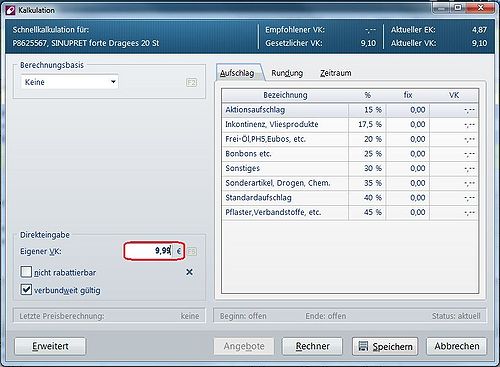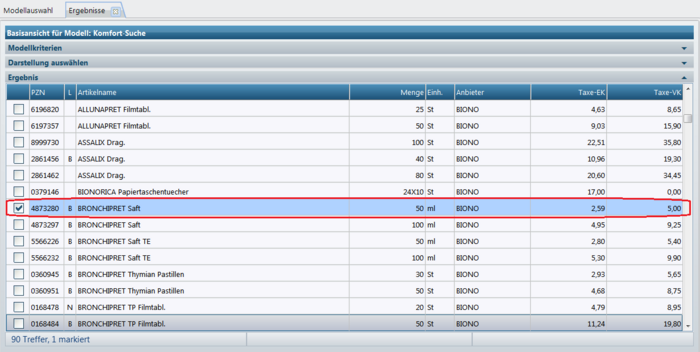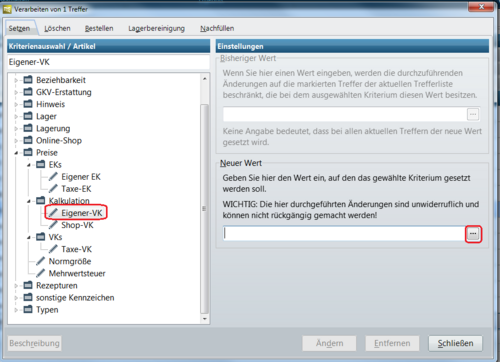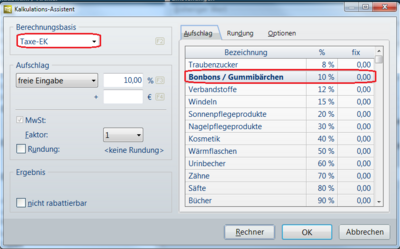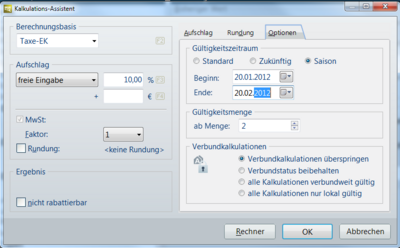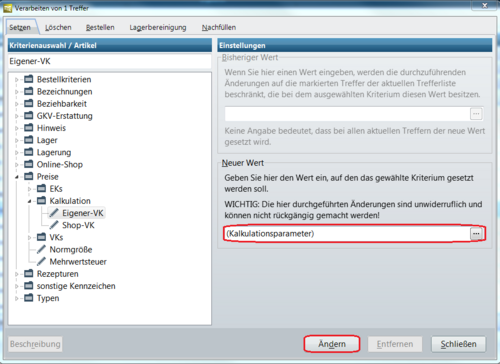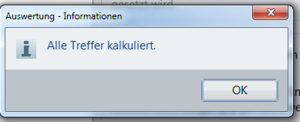Kalkulation / Preisbildung / Preismodifikation: Unterschied zwischen den Versionen
| Zeile 203: | Zeile 203: | ||
===== Anlegen spezieller Konditionsmodelle ===== | ===== Anlegen spezieller Konditionsmodelle ===== | ||
| + | |||
| + | Gehen Sie hierzu zunächst vor wie im Beitrag [[Konditionsmodelle anlegen 64|Konditionsmodelle anlegen]] beschrieben. Anschließend muss das angelegte Modell einem (über die Personenverwaltung) oder mehreren Kunden (über die Auswertungen) zugeordnet werden. | ||
| + | |||
| + | *Starten Sie die Applikation '''Auswertungen'''.<br> | ||
| + | |||
| + | |||
| + | |||
| + | [[Image:Kalkulation 64 16.JPG|500px]] | ||
| + | |||
| + | <br>[[Image:Kalkulation 64 17.JPG|400px]] | ||
| + | |||
| + | <br> | ||
| + | |||
| + | [[Image:Kalkulation 64 18.JPG|500px]] | ||
| + | |||
| + | <br> | ||
| + | |||
| + | [[Image:Kalkulation 64 19.JPG|300px|Kalkulation 64 19.JPG]] | ||
[[Category:WINAPO_64]] | [[Category:WINAPO_64]] | ||
Version vom 20. Januar 2012, 12:13 Uhr
Inhaltsverzeichnis
Hintergrund
Es gibt in WINAPO verschiedenste Möglichkeiten, Artikel zu kalkulieren. Die folgende Tabelle gibt eine Übersicht über die Kombinationsmöglichkeiten von artikel- und personenbezogenen Kalkulationen. Weitere Informationen zu den einzelnen Bereichen finden Sie im folgenden Beitrag.
| Artikel | Person | |
| Einzeln | Definition eines festen Preises für einen bestimmten Artikel, z.B.: 3,15€ | Definition eines festen Preises für einen Artikel beim Kauf durch einen bestimmten Kunden, z.B.: 3,27€ für Herrn Heimbürge |
| Gruppen | Definition von Preisen für nach diversen Kriterien festlegbaren Gruppen von Artikeln, z.B.: Taxe-Einkaufspreis plus 20% | Definition von Preisen für nach diversen Kriterien festlegbaren Gruppen von Artikeln beim Kauf durch bestimmte Kunden, z.B.: 3% Rabatt für die gesamte Kosmetik für alle Kundenkartenkunden |
Welche Möglichkeiten gibt es, in WINAPO Preise festzulegen?
Kalkulation einzelner Artikel
Preisfestsetzung im Wareneingang
Im Wareneingang erkennen Sie noch nicht kalkulierte Artikel an der grünen Schriftfarbe des Liefer-EKs. Zudem erhalten Sie einen Hinweis in der Aufgabenleiste, wenn in Ihrer Bestellung Artikel vorhanden sind, die noch zu kalkulieren sind.
- Beim Anklicken der Meldung werden die noch zu kalkulierenden Artikel in einer gefilterten Liste dargestellt.
- Zur Preisfestsetzung wählen Sie im Register Artikel die Funktionsschaltfläche Schnellkalkulation.
Es öffnet sich der Dialog Kalkulation.
- Hier können Sie einen neuen VK direkt eingeben oder mit Hilfe einer Berechnungsbasis und der rechts vorhandenen Aufschlagtabelle einen Preis vom System ermitteln lassen.
- Im Register Rundung können zudem geeignete Rundungsmodelle ausgewählt werden.
- Im Register Zeitraum können Sie für Ihren Preis einen Gültigkeitszeitraum festlegen. Dabei ist es möglich ein Beginn- oder Endedatum einzugeben, oder beide Werte festzusetzen. Wird das hinterlegte Endedatum überschritten, so wird der kalkulierte Preis deaktiviert.
Preisfestsetzung über die Taxe
- Sie können in der LAUER-Taxe über die Tastenkombination Alt + K den Dialog Kalkulation aufrufen.
Wie in der Warenwirtschaft lässt sich ein Verkaufspreis direkt eingeben.
Alternativ können Sie auch in der Taxe einen prozentualen Aufschlag auswählen, nachdem Sie im Feld Berechnungsbasis einen Wert übernommen haben.
- Eine andere Kalkulationsmöglichkeit steht Ihnen zur Verfügung, wenn Sie den Ändernmodus des Artikels aufrufen und in das Register Kalkulieren wechseln.
Hier können für einen Artikel verschiedenste Kalkulationsmodelle hinterlegt werden. So können Sie den Preis abhängig machen von
- einem Kunden
- einer Menge
- einem Gültigkeitszeitraum.
Soll ein Preis nicht weiter durch kundenbezogene oder andere Kalkulationsmodelle rabattiert werden, so ist ein Haken im Feld n.r. (=nicht rabattiertbar) zu setzen.
Soll ein Artikel in Ihrem gesamten Apothekenverbund zu diesem Preis verkauft werden, so wählen Sie v.g. (= verbundweit gültig) aus.
Zuweisung von Preisen über die Auswertungen
Die Preisfestsetzung einzelner Artikel über die Auswertungen ist sicherlich keine häufige Methode. Vielmehr wird Sie verwendet, um Artikelgruppen zu kalkulieren.
- Starten Sie dazu die Applikation Auswertungen.
- Wählen Sie ein geeignetes Modell (z.B.: Komfortsuche) aus, um sich die gewünschten Artikel anzeigen zu lassen.
- Markieren Sie in der Ergebnisliste den Artikel, der kalkuliert werden soll.
- Wählen Sie im Register Liste die Funktion Verarbeiten.
- Um einen neuen Preis zu setzen, navigieren Sie zum Parameter Eigener-VK.
- Klicken Sie auf die Dreipunktschaltfläche auf der rechten Seite im Bereich Neuer Wert.
Es öffnet sich der Dialog Kalkulations-Assistent.
- In der Regel werden Sie hier prozentuale Aufschläge vergeben, da ja mehrere Artikel aufeinmal kalkuliert werden. Daher ist hier beim Feld Berechnungsbasis bereits der Taxe-EK vorbelegt. Sie können dennoch die Berechnungsbasis auf den Werte Keine setzen und einen fixen Wert eingeben.
- Im Register Rundung können Sie festlegen, ob der kalkulierte Preis noch gerundet werden soll.
- Im Register Optionen geben Sie einen Gültigkeitszeitraum oder eine Gültigkeitsmenge ein.
- Mit OK übernehmen Sie Ihre Eingaben.
- Wählen Sie zum Verarbeiten der ausgewählten Artikel die Schaltfläche Ändern.
- Bei wie vielen Artikeln die Anpassungen vorgenommen wurden, sehen Sie im Folgedialog, den Sie mit OK bestätigen.
Kalkulation von Artikelgruppen
Anlegen spezieller Konditionsmodelle
Bei Konditionsmodellen handelt es sich um individuell von Ihnen zusammenstellbare Berechnungsmethoden für Artikelgruppen. Hier können Sie beispielsweise Artikelpreise
- für einen bestimmten Zeitraum festlegen (z.B.: Aktionsangebote)
- für einen bestimmten Hersteller festsetzen
- je nach Verkaufsart (z.B.: Barverkauf, Privatrezept) definieren
- abhängig vom Lagerstatus machen
Welche Möglichkeiten Ihnen Konditionsmodelle noch bieten, finden Sie im Beitrag Konditionsmodelle anlegen.
Festlegen von Standardaufschlägen in der Konfiguration
Bei Standardaufschlägen handelt es sich um eine von Ihnen individuell erstellbare Übersicht von Artikelgruppen und dazugehörigen Aufschlägen. Diese Information helfen Ihnen bei der Preisfindung,
- wenn Artikel in Ihrem Wareneingang vorhanden sind, für die Sie einen (neuen) Preis vergeben möchten.
- Sie im Abverkauf auf einen noch nicht kalkulierten Artikel stoßen.
Der Vorteil dieser Methode ist, das ein echter eigener Verkaufspreis für den betreffenden Artikel erstellt wird. Somit können Sie Preisetiketten in der Taxe, der Warenwirtschaft oder den Auswertungen generieren.
Lesen Sie mehr dazu im Beitrag Standardaufschläge festlegen.
Zuweisung von Preisen über die Auswertungen
Eine weitere Möglichkeit für Artikelgruppen Preise festzusetzen bietet Ihnen die Applikation Auswertungen. Lesen Sie mehr dazu in diesem Beitrag unter dem Punkt 2.1.3.
Kalkulation einzelner Artikel für einzelne Kunden
Preisfestsetzung über die Taxe
- Um einzelne Preise für bestimmte Kunden zu kalkulieren, rufen Sie den Ändernmodus des Artikels auf und wechseln in das Register Kalkulieren.
Hier können für einen Artikel verschiedenste Kalkulationsmodelle hinterlegt werden. So können Sie den Preis abhängig machen von
- einem Kunden
- einer Menge
- einem Gültigkeitszeitraum.
Soll ein Preis nicht weiter durch kundenbezogene oder andere Kalkulationsmodelle rabattiert werden, so ist ein Haken im Feld n.r. (=nicht rabattiertbar) zu setzen.
Soll ein Artikel in Ihrem gesamten Apothekenverbund zu diesem Preis verkauft werden, so wählen Sie v.g. (= verbundweit gültig) aus.
Kalkulation von Artikelgruppen für Kundengruppen
Anlegen spezieller Konditionsmodelle
Gehen Sie hierzu zunächst vor wie im Beitrag Konditionsmodelle anlegen beschrieben. Anschließend muss das angelegte Modell einem (über die Personenverwaltung) oder mehreren Kunden (über die Auswertungen) zugeordnet werden.
- Starten Sie die Applikation Auswertungen.